创建和部署市场营销页面
小费
若要免费试用 Dynamics 365 Customer Insights,可注册参与 30 天试用。
市场营销页面是一个网页,包含一个窗体,用户可以在此窗体中注册优惠、更新其联系信息、管理邮件列表订阅等。 通过市场营销页面提交的所有信息均由 Dynamics 365 Customer Insights - Journeys 自动捕获,并立即应用于您的客户数据库。
市场营销页面与许多其他功能集成,并为其提供 Dynamics 365 Customer Insights - Journeys 功能,包括电子邮件市场营销、客户旅程、行为分析、潜在顾客评分和结果分析。
重要提示
本主题中描述的市场营销页功能要求您具有与 Dynamics 365 Customer Insights - Journeys 实例关联的 Power Apps 门户。 如果管理员选择安装不含门户的 Customer Insights - Journeys,那么您将无法使用本主题中描述的功能。 如果您尝试在没有门户可用的情况下在市场营销页面中上线,则会收到有关此问题的警报,并且可以根据需要来安装门户(需要管理员权限)。
但是,请注意,即使您没有门户,也可以使用简单的默认订阅中心。 此页面由您的 Dynamics 365 Customer Insights - Journeys 服务器托管,并且可以使用本主题中描述的功能进行自定义。 详细信息:默认订阅中心。
概述:如何创建新的市场营销页面并上线
创建新的市场营销页面并使其在 Web 上可用的整个过程将经历以下阶段:
转到出站营销>Internet 市场营销>市场营销页面,然后在命令栏中选择新建以开始创建新页面。
选择页面模板,该模板通过确定页面类型、列布局和示例内容来创建您的初始设计。
添加和编辑页面内容。 使用图形编辑器将新页面元素拖到您的设计中(包括窗体、文本、图像等),并使用 HTML 编辑器添加其他功能、自定义样式和脚本。 在此过程中,您可能需要创建新窗体,但是通常您将能够使用现有窗体。
当您对设计感到满意时,请在命令栏中选择检查错误,以检查所需的内容和技术错误。 如果发现问题,请阅读说明,解决问题,然后重试,直到页面通过错误检查为止。
在命令栏中选择保存。 现在,您的页面已经过验证并保存在系统中,但在 Web 上仍然不可用。 选择上线将其发布到您的 Power Apps 门户,在这里,它将通过公共 URL 提供。 现在,通过在市场营销电子邮件、横幅、社交媒体帖子和其他市场营销计划中包含其链接,您可以开始对其进行推广。
详细信息:设计您的数字内容
本主题的其余部分提供有关这些步骤的更多信息,包括如何使用窗体和窗体字段,如何将市场营销页面集成到电子邮件和客户旅程中,以及如何阅读和解释结果。
市场营销页面的类型
有三种基本类型的市场营销页面:
- 登陆页
登陆页为网页提供了一个输入窗体,访问者可以在其中输入其联系人详细信息来注册下载、折扣、邮件列表或其他特权。 访问者提交窗体时,Dynamics 365 Customer Insights - Journeys 会自动将提交的值存储在数据库中,并根据需要创建新记录或更新现有记录。 - 订阅中心
所有市场营销电子邮件都必须包含一个指向订阅中心的链接,邮件收件人可以在订阅中心取消订阅、选择要订阅的其他列表或更新其联系人信息。 您可以在每个订阅中心中选择要包括的邮件列表,但所有订阅中心还将包含一个复选框,供访问者用来选择不接收所有市场营销电子邮件。 - 转发给朋友
如果您希望使市场营销电子邮件的收件人能够将这些邮件转发给对您的优惠也可能感兴趣的朋友,请创建“转发给朋友”市场营销页面,并将其链接包含在市场营销电子邮件中。 当使用转发给朋友窗体的联系人转发邮件时,Dynamics 365 Customer Insights - Journeys 可以跟踪,但是如果联系人只是使用自己的标准电子邮件客户端转发邮件,则系统不能跟踪。 使用电子邮件客户端转发的邮件中仍然包含原始收件人的网站信标和个性化链接,所以您的电子邮件结果也会显示原始收件人对这些转发的邮件进行的交互,但是当联系人使用转发给朋友窗体时,Dynamics 365 Customer Insights - Journeys 将为转发的每个邮件生成新的网站信标和个性化重定向链接。 转发给朋友的收件人也不会看到任何打算给原始收件人的个性化信息。 出于数据保密的原因,输入转发给朋友窗体的所有数据将在 30 天后删除,因此除非转发的收件人选择使用登陆页向您的组织注册,否则不会创建新的联系人或潜在顾客记录。
Dynamics 365 Customer Insights - Journeys 还包括 Customer Voice(用于运行在线调查)和“事件管理”(其中包括提供活动信息和注册的功能齐全的活动网站)。 像市场营销页面一样,它们提供了作为 Power Apps 门户运行的交互式网页,其工作原理与幕后的市场营销页面类似,但是它们更专业,因此您将以不同方式使用它们。 详细信息:设置事件网站和创建和运行在线调查
创建、查看和管理市场营销页面
创建新市场营销页面
若要创建新的市场营销页面,请执行以下操作之一:
转到出站营销>Internet 市场营销>市场营销页面以访问您的实例中当前可用的所有页面的列表,然后在命令栏中选择 +新建。 系统首先会请您选择模板,此模板将建立页面类型和列布局,还可能会提供示例内容。 然后,您将进入内容设计器,并且可以在其中开始设计页面。
在处理市场营销电子邮件或客户旅程时,请向您的旅程或邮件中添加市场营销页面磁贴或设计元素,然后在属性选项卡上选择+新建,而不是选择现有页面。 将从屏幕侧边滑出一个快速创建弹出项目,您必须在其中输入所有必填字段的值,然后选择确定。 此时将使用您选择的设置创建一个新的市场营销页面,并将其应用于新的客户旅程磁贴。 但是,您稍后仍然需要选择模板并根据需要对其进行自定义来完成页面。 现在,您可以在选择页面后通过选择属性选项卡上的编辑来执行此操作,也可以稍后在此处执行此操作,或者从出站营销>Internet 市场营销>市场营销页面上的完整列表中执行此操作。
设置必填字段值
每次创建新的市场营销页面时,都必须填写页眉中显示的必填字段。 选择页眉侧边的更多页眉字段按钮打开一个下拉对话框并进行以下设置:
- 名称:输入您以后可以轻松识别的页面的名称。 此名称仅供内部使用。
- 类型:选择所制作的页面的类型。 每种类型都具有不同的要求和选项。
- 部分 URL:发布页面时,此值将成为其 URL 的一部分。 该页面将在您的 Power Apps 门户上发布,因此该页面的最终 URL 格式为:https://<YourOrg>.microsoftcrmportals.com/<PartialURL>。 输入适当的部分 URL(请注意,联系人在加载页面时可能会注意到此文本)。
(摘要选项卡中也有这些设置。)
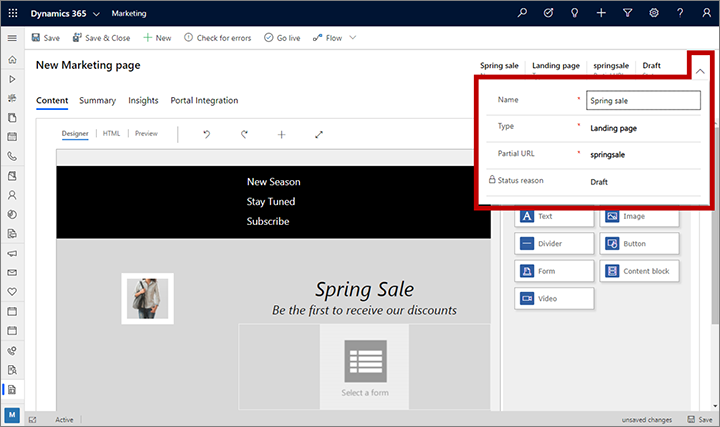
进行完这些设置后,在命令栏上选择保存。
设计您的内容
选择模板之后,您将进入页面内容设计器,其类似于 Dynamics 365 Customer Insights - Journeys 中提供的其他数字内容设计器。 其使用方式如下所示:
内容>设计器选项卡将提供图形工具,您可以使用该工具通过拖放、指向-点击操作来设计内容。 通过将元素从内容>设计器>工具箱选项卡拖到内容区域,将新元素添加到您的设计中。 选择设计中已经存在的设计元素,然后使用内容>设计器>属性选项卡对其进行配置和样式设置。
当您在区域上选择一个设计元素时,通常会在元素正上方看到一个弹出工具栏。 此工具栏提供的工具取决于您选择的设计元素类型。 此工具栏通常提供用于移动、复制或删除所选元素的命令。 对于文本元素,此工具栏提供了像在 Microsoft Word 中那样应用基本文本格式的命令。
若要使用基本字体、颜色和背景来为整个页面设计样式,请在设计器中市场营销页面背景内选择任何位置。 选择背景之后,属性选项卡将显示常规布局选项。
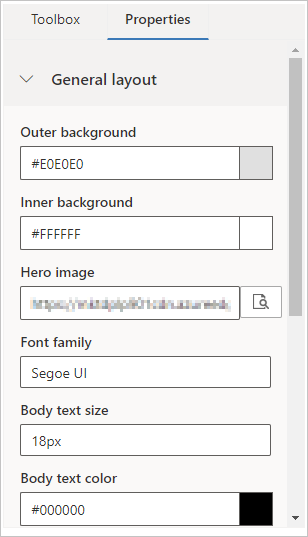
使用设计器>HTML 选项卡直接编辑原始 HTML。 您可以使用它粘贴到现有的 HTML 设计中,或者以图形编辑器不支持的方式(如自定义属性或逻辑)微调代码。
重要提示
发布到门户的市场营销页面的 HTML 代码必须小于 adx_webpage 门户实体的 adx_copy 属性的最大大小,但是不包括图像和导入的脚本。 如果您尝试发布的设计比 adx_copy 属性的最大大小大,您将收到一条错误消息。
详细信息:设计您的数字内容
建立市场营销页面模板
Dynamics 365 Customer Insights - Journeys 随附了示例模板集合,可帮助您快速入门。 您也可以保存自己的模板,以便建立自己的视觉标识并快速创建符合该标识的新页面。
可通过转到出站营销>市场营销模板>页面模板来查看、编辑和创建所有市场营销页面模板。 创建新模板的过程与创建新页面相似,但是您将从空白开始,而不是一开始就选择模板。
详细信息:使用电子邮件、页面和窗体模板
部署您的市场营销页面
创建市场营销页面时,其始终处于草稿状态,因此可在 Dynamics 365 Customer Insights - Journeys 中进行编辑,但是在 Internet 上无法供客户使用。 页面准备就绪,可供使用时,必须发布该页面,方法是选择发布。 将检查您的设计是否有错误,然后会在检查通过的情况下将其发布到门户。 如果发现问题,请阅读错误消息,解决该问题,然后重试。
可通过在命令栏中选择编辑来编辑使用中的页面。 在您编辑时,它在 Internet 上仍然可以使用。 编辑完后,请选择保存以使您的更改生效。 将检查您的设计是否有错误,然后会在检查通过的情况下发布您的更新。
备注
大多数市场营销页面都包含嵌入式窗体,您必须与页面分开设计和发布该窗体。 发布页面时,导入的窗体会与页面一起被验证,因此,如果嵌入式窗体已被删除或更改,从而不再有效,那么在发布或保存编辑的页面时,您会看到验证错误。
您可以在命令栏中选择停止以从 Internet 中删除实时页面。
详细信息:将可发布的实体上线并跟踪其状态
将登陆页与其他市场营销计划集成
要在市场营销电子邮件中包含指向登陆页的链接,您可以使用协助编辑功能创建一个引用该页面的动态文本链接(在文本元素中),或者添加专用市场营销页面元素来创建链接到该页面的彩色行动号召按钮。 详细信息:向电子邮件添加动态内容和市场营销页面的窗体元素
您可以创建客户旅程来包括对市场营销页面提交做出反应的触发器,以便区别对待提交页面的联系人与未提交页面的联系。 为此,请在旅程设计中包括一个市场营销页面磁贴,然后放置一个触发器以引用该磁贴并指定如何对其做出反应的逻辑。 要在链接到市场营销电子邮件的市场营销页面上触发,请为该邮件添加电子邮件磁贴,然后将市场营销页面磁贴添加为该邮件的子磁贴。 详细信息:使用客户旅程创建自动化市场活动
查看提交的数据并分析页面性能
要查看窗体提交和有关页面使用情况和性能的分析,请执行以下操作:
转到出站营销>Internet 市场营销>市场营销页面,然后使用搜索、排序和筛选控件查找要检查的页面。
转到见解选项卡。
浏览各个选项卡并在此处显示,以查看提交并获得见解。
详细信息:分析结果以从您的市场营销活动获得见解
配置市场营销页面默认设置和匹配的策略
管理员可以选择设置,以控制所有市场营销页面在实例上的作用方式以及它们将传入页面提交与现有联系人和潜在顾客进行匹配的方式的多个方面。 详细信息:配置登陆页
隐私声明
重要提示
很多国家/地区(包括欧盟)需要您在用户计算机上设置 Cookie 前取得对方同意。 您的组织有责任了解并遵守所在业务市场中的所有相关法律和法规(包括同意设置 Cookie)。 您可以在 ec.europa.eu/ipg/basics/legal/cookies/ 上阅读有关欧盟法规的更多信息。 Dynamics 365 Customer Insights - Journeys 使用 Cookie 的方式如下:
- Customer Insights - Journeys 创建和托管的市场营销页面使用 Cookie 来支持已知联系人的预填充功能,并在任何联系人打开市场营销页面时进行记录。 Customer Insights - Journeys 页面和页面模板不包含 Cookie 同意功能,因此您必须自行添加。 其中一种方法是使用页面设计器的 HTML 编辑器将 JavaScript 添加到页面的
<head>部分。 您可以开发自己的 JavaScript 或使用一种已提供的免费或授权的解决方案。 您还可以使用市场营销页面的内置隐私声明来宣布对 Cookie 的使用;但是这可能无法满足所有管辖区的要求,因为这不会阻止服务器设置 Cookie,而只会通知访问者正在使用 Cookie(有关此功能的详细信息,请参阅配置登陆页)。 详细信息:创建和部署市场营销页面 - 网站功能使用 Cookie 来记录对您放置跟踪脚本的任何网页的访问。 Cookie 与市场营销页面功能结合使用,通过将访问者 ID 与登陆页面的提交信息加以匹配来识别联系人。 如果您的网站已在使用 Cookie 且具有同意功能,那么它很可能包含 Customer Insights - Journeys 网站脚本。 但是,如果您的网站没有内置 Cookie 同意功能,则必须在向针对相关国家/地区居民进行推广的网页添加网站脚本之前添加此功能。 详细信息:登记链接点击和网站访问
- 活动门户使用会话 Cookie 来支持联系人登录和注册参加活动。 更多信息请参阅:设置活动门户。 此外,它使用 Cookie 来存储用户的语言。